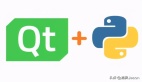Qt库是这个星球上***大的库之一,在更强大库出现之前。PyQt是由Phil Thompson 开发。PyQt是一个创建GUI应用程序的工具包。它是Python编程语言和Qt库的成功融合。
先看一下类的继承图:
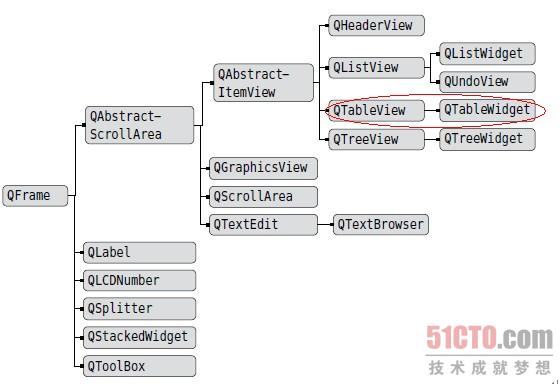
如上所示,QtableWidget是继承于QtableView的。所以QtableView的方法也在QtableWidget中继承了。
QTableWidget类提供了一个默认模式的表格,它是基于Item的,这个Item是由QTableWidgetItem提供的。如果你要构建自己的数据模式,请使用QTableView而不是QTableWidget。
一、如何构建一个QtableWidget
- # !/usr/bin/python
- import sys
- from PyQt4.QtGui import *
- class TableWidget(QMainWindow):
- def __init__(self,parent=None):
- QWidget.__init__(self,parent)
- self.setWindowTitle('TableWidget')
- self.table = QTableWidget(10,6)
- self.setCentralWidget(self.table)
- app = QApplication(sys.argv)
- tb = TableWidget()
- tb.show()
- app.exec_()
结果如下图所示:创建了一个10行6列的表格,可编辑可输入。
初始化的时候也可以不设置行数和列数。而等到创建完了以后再设。
比如:
- self.table = QTableWidget()
- self.table.setRowCount(10)
- self.table.setColumnCount(6)
这样结果是跟上面一样的。
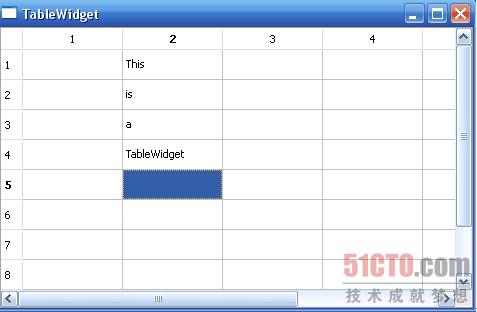
#p#
二、添加表头。
可以添加水平和垂直表头,QtableWidget提供了两个方法来添加表头,非常方便。
- self.table = QTableWidget(5,7)
- self.table.setHorizontalHeaderLabels(['SUN','MON','TUE','WED',
- 'THU','FIR','SAT'])
上面两句就是添加水平表头。假如我们不添加表头,那么表头默认的数字就是代表所在
行或者所在列。
三、添加表项。
- self.newItem = QTableWidgetItem('Item')
- self.table.setItem(1,2,self.newItem)
如下图:可以看出,行列数是指不算标题行,都是从第0行,或者第0列开始计数的。
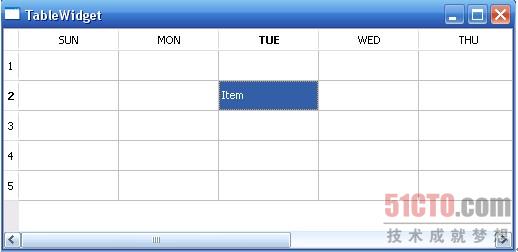
下面我们通过循环来添加表项的所有内容:
- self.table = QTableWidget(5,7)
- self.table.setHorizontalHeaderLabels(['SUN','MON','TUE','WED',
- 'THU','FIR','SAT'])
- for i in range(self.table.rowCount()):
- for j in range(self.table.columnCount()):
- cnt = '(%d,%d)'% (i,j)
- newItem = QTableWidgetItem(cnt)
- self.table.setItem(i,j,newItem)
QTableWidget.rowCount()是得到行数,int型。
QTableWidget.columnCount()是得到列数,int型
结果如下:
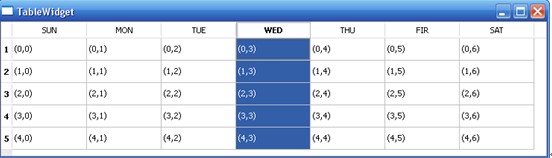
#p#
四、修改表项内容
QTableWidget.clear(self) 清楚所有表项及表头
QTableWidget.clearContents(self) 只清楚表项,不清楚表头。
QTableWidget.insertColumn(self, int column) 在某一列插入新的一列。
QTableWidget.insertRow(self, int row)在某一行插入新的一行。
QTableWidget.removeColumn(self, int column) 移除column列及其内容。
QTableWidget.removeRow(self, int row)移除第row行及其内容。
五、关于显示的一些问题,外观
QTableView.setShowGrid (self, bool show) 从TableView继承而来的,
是否显示表格的横竖线,默认情况下是显示的,如上面的例子,如果设为setShowGrid(False) ,则不显示分割线,横竖都没有。
另外,还可以通过hideRow(),hideColumn(),showRow(),showColumn()等来隐藏或显示特定行和列。
还有一个是否显示表头的问题,比如很多情况下我们只需要水平表头,不需要垂直表头,怎么办呢?我们在上面的例子中加上这么一句:
- self.table.verticalHeader().setVisible(False)
setVisible是所有Qwidget都有的方法,而self.table.verticalHeader()是得到了一个表头,表头也是QheaderView继承来的,也是Qwidget的子类,所以也可以调用setVisible()方法来显示或者隐藏表头。
结果如下图:
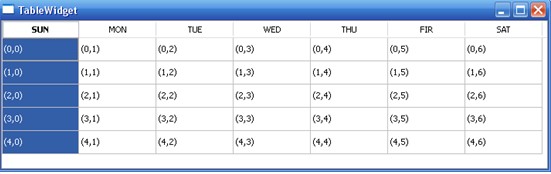
因为继承关系,父类的很多方法都可以调用,所以QTableWidget的方法非常之多,应该有几百个,一一学习是不可能的,只能用到的时候去查。下面介绍几个继承于上面父类的方法。
QabstractItemView 是QTableWidget的父类的父类,他有下面几个方法,我们QTableWidget中经常调用,就是是否项目可编辑,点击选择是选择行,还是可以选择列,是可以选择多行(多列),还是只可以选择单行(单列),等等非常好用,如下的列子:
- self.table.setEditTriggers(QTableWidget.NoEditTriggers)
- self.table.setSelectionBehavior(QTableWidget.SelectRows)
- self.table.setSelectionMode(QTableWidget.SingleSelection)
- self.table.setAlternatingRowColors(True)
***句,设为不可编辑状态,第二是选择行,第三是选择单个行,第四是隔行改变颜色。
结果如下:
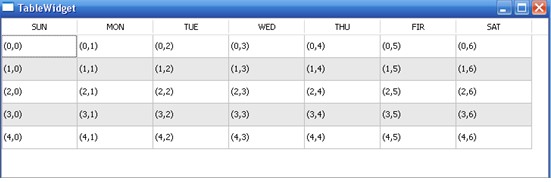
不能编辑,不能选择一列或者单个项目,只能选择单一行。
另外可以修改行宽高等大小信息,还有各行,列,等的颜色问题,带图标的标题等等美化措施,请参看documentation。
小结:本篇文章参考了Qt documentation online,因为这个帮助文档是基于C++做的,里面的语句是C++写的,不过因为PyQt做了很好的移植,方法的名称,参数等等基本都可以在python中套用.
【编辑推荐】